هدر به بخشی از سند ورد میگویند که در حاشیه بالای صفحه ظاهر میشود در حالی که پاورقی مربوط به حاشیه پایین صفحه است. هدر یا سرصفحه و پاورقی معمولا حاوی اطلاعاتی همچون شماره صفحات، تاریخ، نام نویسنده و پانویسها بوده و برای سازماندهی بهتر و خواندن راحتتر در اسناد قرار داده میشوند. ما در این آموزش نگاهی به نحوه کار با هدر و پاورقی میاندازیم.
برای ایجاد هدر و یا پاورقی
در این مثال ما قصد داریم نام نویسنده را بالای صفحه نمایش دهیم بنابراین آن را در هدر قرار میدهیم.
- آموزش ورد ، ستونبندی
- برای ایجاد هدر و یا پاورقی کافیست بر روی بالا و یا پایین صفحه دوبار کلیک کنید. در این مثال ما بالای صفحه کلیک میکنیم.
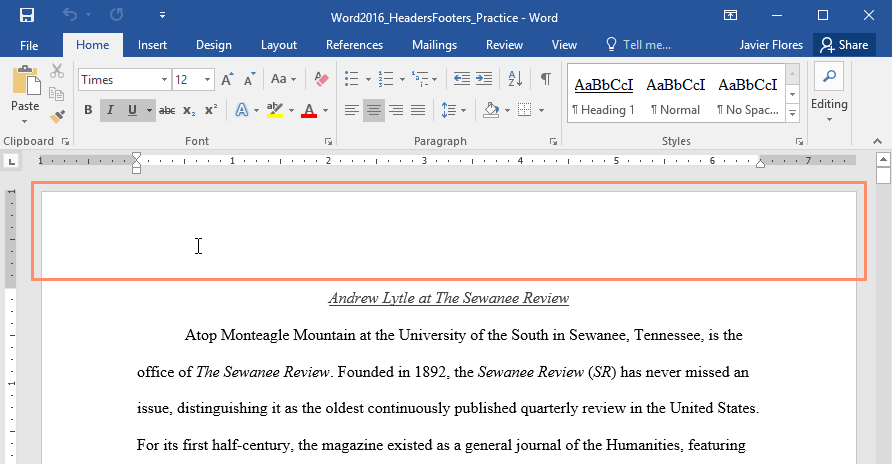
- هدر و یا پاورقی شما به نمایش در خواهد آمد و همزمان برگه Design در بالای سمت راست نوار باز خواهد شد. به این ترتیب نقطه ورودی هدر و یا پاورقی ظاهر میشود.
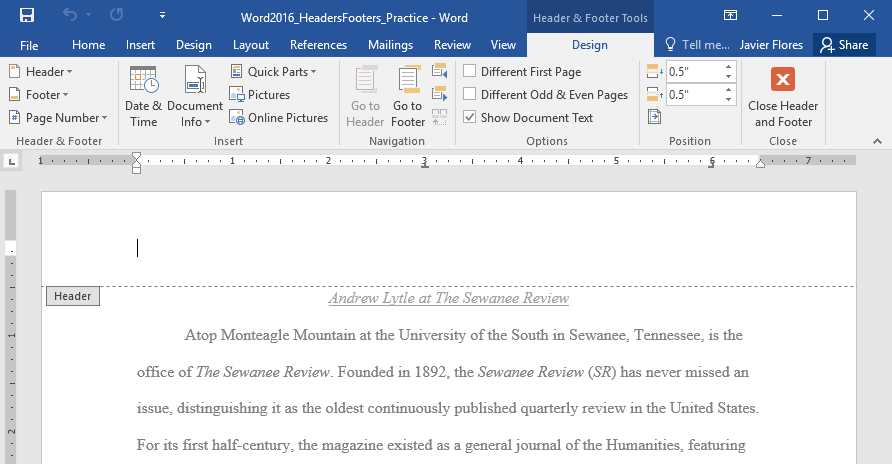
- اطلاعات مورد نظر را در هدر یا پاورقی وارد کنید. برای نمونه ما اسم نویسنده و تاریخ اضافه میکنیم.
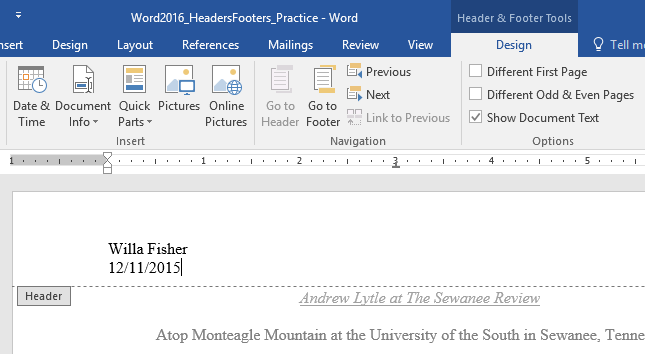 پس از پایان کار، روی Close Header و Footer کلیک کنید. یا میتوانید کلید Esc را فشار دهید.
پس از پایان کار، روی Close Header و Footer کلیک کنید. یا میتوانید کلید Esc را فشار دهید.
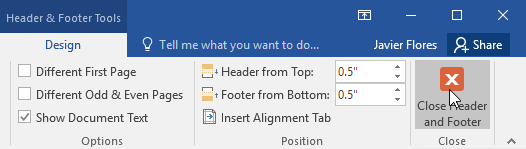
- حالا نوشته در هدر و یا پاورقی شما به نمایش در خواهد آمد.
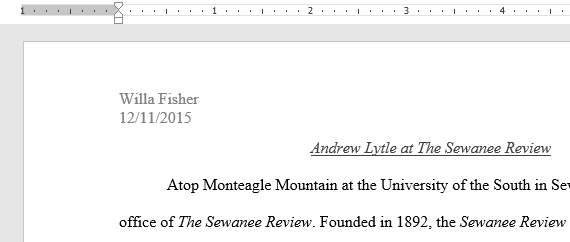
قرار دادن یک هدر و یا پاورقی از پیش تعیین شده
- ورد دارای انواع هدرها و پاورقیهای پیشفرض میباشد که میتوانید از آنها برای طراحی و مدل دادن به سند خود استفاده کنید. در این قسمت ما هدری از پیش تعیین شده قرار میدهیم. برگه Insert را انتخاب کنید و سپس بر روی فرمان Header یا Footer کلیک کنید. در اینجا ما هدر را انتخاب میکنیم.
- چطور لیست آخرین فایلهای فراخوانی شده در ورد را پاک کنیم

- در منویی که ظاهر میشود پاورقی و یا هدر دلخواهتان را انتخاب کنید.
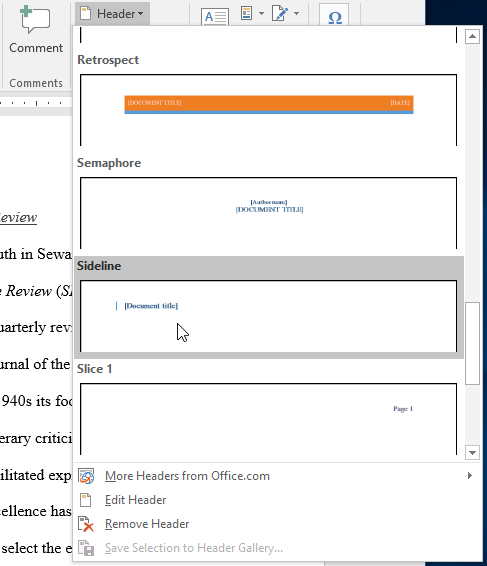
- حالا هدر و یا پاورقی شما ظاهر خواهد شد. بسیاری از هدرها و پاورقیهای پیشفرض حاوی متغیرهای متن به نام فیلدهای کنترل محتوا هستند. این فیلدها برای اضافه کردن اطلاعات مانند عنوان سند، نام نویسنده، تاریخ و شماره صفحه میتوانند بسیار مفید واقع شوند.
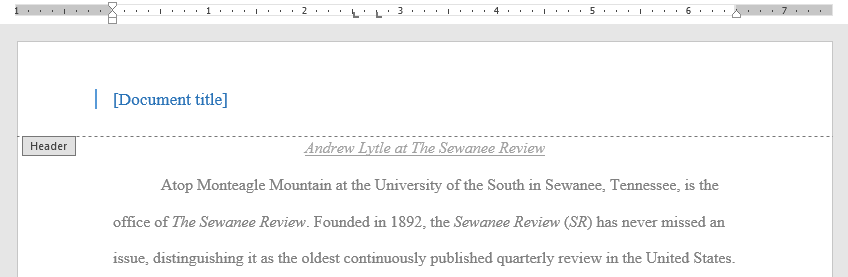
- برای ویرایش فیلد کنترل محتوا، روی آن کلیک کرده و اطلاعات مورد نظر را وارد کنید.
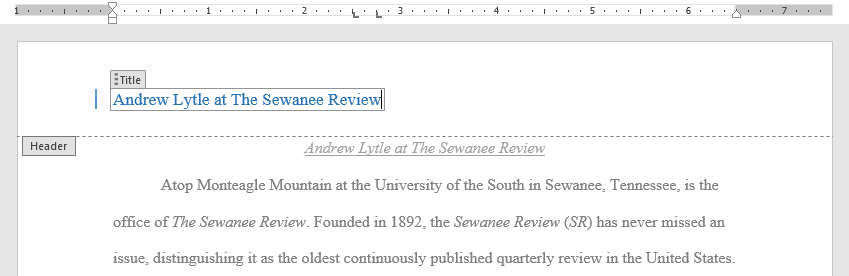
- پس از پایان کار، روی Close Header و Footer کلیک کنید. همچنین میتوانید کلید Esc را فشار دهید.
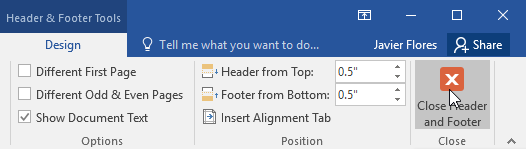
- نکته: اگر میخواهید فیلد کنترل محتوا را حذف کنید، روی آن کلیک راست کرده و از منوی ظاهر شده Remove Content Control را انتخاب کنید.
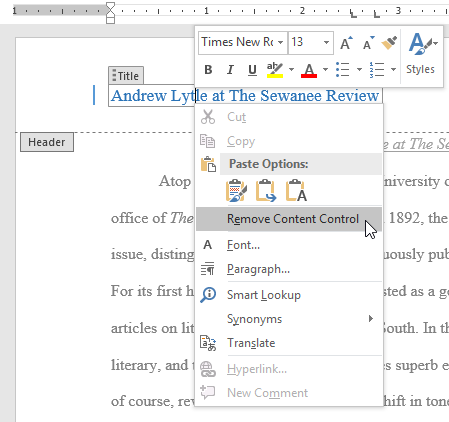
ویرایش هدرها و پاورقیها
بعد از این که کار با پاورقی و یا هدر تمام شد و بالای صفحه شما به نمایش در آمد به حالت قفل میرود اما شما همچنان با کلیک بر روی آن میتوانید قسمتهای مد نظر را ویرایش کنید.
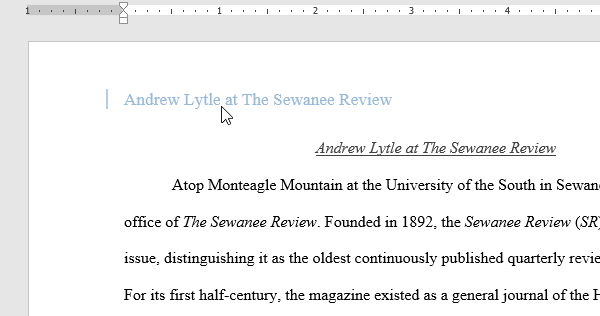
گزینههای زبانه Design
وقتی هدر و پاورقی سند شما باز میشود، برگه Design در سمت راست نوار ظاهر میشده و گزینههای مختلف ویرایش را ارائه میدهد:
- Hide the first-page header and footer: بعضی وقتها پیش میآید که هدر را از صفحه اول لازم ندارید. مثلا صفحه اول اختصاص به عنوان دارد و قصد دارید از صفحه دوم به بعد از شمارهگذاری کنید. اگر میخواهید سرصفحه و پاورقی صفحه اول را پنهان کنید، کادر کنار First First Page را انتخاب کنید.
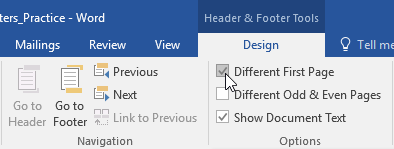
- Remove the header or footer: اگر میخواهید تمام اطلاعات موجود در هدر را حذف کنید، روی فرمان Header کلیک کنید و بعد از منوی ظاهر شده گزینه Remove Header را انتخاب کنید.
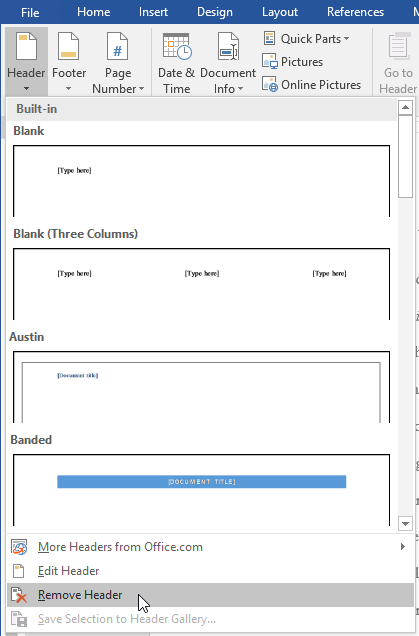
- Page Number: با این فرمان به صورت خودکار صفحات شما شمارهبندی میشوند.
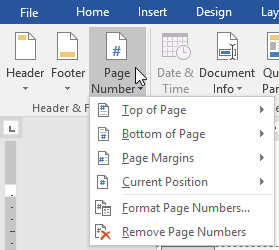
- تنظیمات اضافی: با دستورات موجود در گروه Insert، میتوانید تاریخ و زمان، اطلاعات سند، عکسها و موارد دیگر را به هدر یا پاورقی خود اضافه کنید.

برای وارد کردن تاریخ یا زمان به هدر یا پاورقی
گاهی اوقات لازم است که تاریخ و یا زمان به هدر و یا پاورقی سند شما اضافه شود. مثلا ممکن است بخواهید سند زمان ایجاد فایل را مشخص کرده و به نمایش بگذارد. از طرفی هم ممکن است بخواهید تاریخ هنگام پرینت چاپ شود که این کار با به روزرسانی خودکار قابل حل است.
- برای باز کردن حالت قفل پاورقی و یا هدر در هر جایی از آن کلیک کنید. نقطه ورودی جایی که میخواهید زمان نمایش داده شود را مشخص کنید. مثلا ما زیر اسم نویسنده قرار دادیم.

- زبانه Design ظاهر خواهد شد. بر روی دستور Date & Time کلیک کنید.
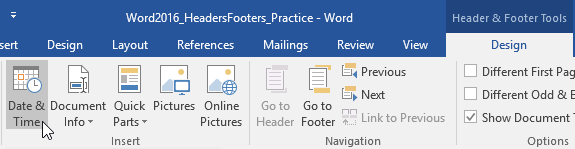
- پنجره Date and Time ظاهر خواهد شد. از میان گزینهها هر کدام که مد نظرتان هست را انتخاب کنید.
- اگر میخواهید هر بار که سند را باز میکید تاریخ شما به روز شود گزینه Update Automatically را انتخاب کنید و در غیر این صورت گزینهاش را تیک نزنید.
- بر روی OK کلیک کنید.
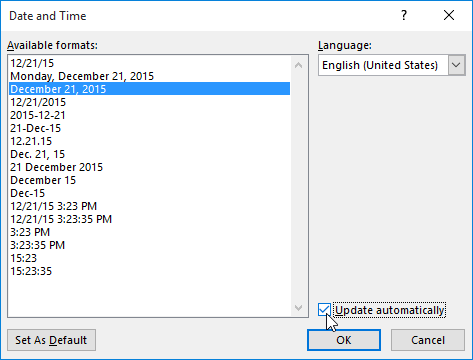
- تاریخ در هدر ظاهر خواهد شد.
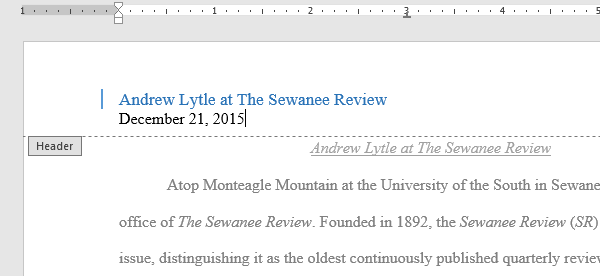
مایکروسافت ورد مانند هر برنامه دیگری، امکانات ناشناختهای دارد. روشهایی که شاید در نگاه اول خیلی مهم به نظر نرسند ولی استفاده از آنها مزیتهای خودش را خواهد داشت. بنابراین برای راحتتر شدن و انجام سریع کارها بهتر است تا قابلیتهای مختلف آن آشنا باشیم .برای آشنایی بیشتر لینک ترفند ورد را دنبال کنید.
